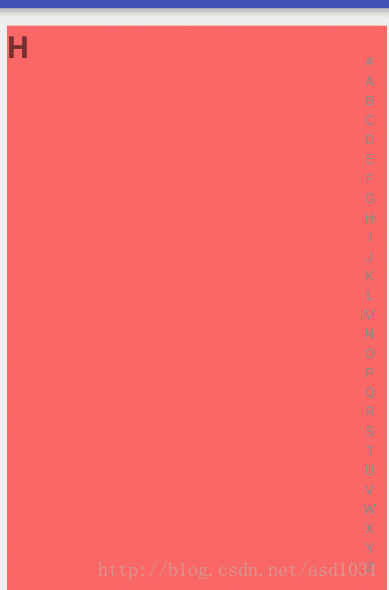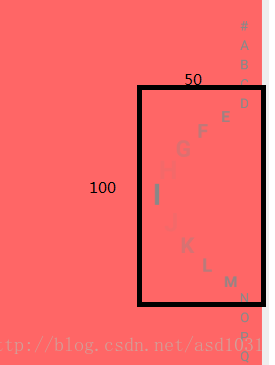android自定義View之3D索引效果
效果圖:
我的小霸王太卡了。
最近工作比較忙,今天搞了一下午才搞出來這個效果,這種效果有很多種實現方式,最常見的應該是用貝塞爾曲線實現的。今天我們來看另一種不同的實現方式,只需要用到 canvas.scale(),有沒有很好奇是怎麼實現的呢。
首先來說一下思路,只要有了思路剩下的就是往裡面套程式碼了。
通過觀察上面的效果圖我們發現可以把右邊的字母分為三種類型
1、 手指沒觸控的地方顯示正常的樣式
2、手指觸控的位置 顯示最大且完全不透明
3、手指觸控位置的上下附近位置 有放大且有透明度變化
對這個效果有了直觀的認識後,我們就可以在ondraw裡面根據不同的條件來分別畫出這三種狀態,這裡主要難理解的就是這些條件。這需要結合程式碼看下。
so 我們開始擼碼吧,
1、先初始化一些需要的變數
private void init(Context context) {
mPaint = new Paint();
mPaint.setAntiAlias(true);
mPaint.setColor(Color.GRAY);
mLetters = context.getResources().getStringArray(R.array.letter_list);
mPaint.setTextAlign(Paint.Align.CENTER); 相信上面這些應該沒什麼難度吧。
另外把一些需要的寬高屬性賦值一下,因為下面會用到它們
@Override
protected void onSizeChanged(int w, int h, int oldw, int oldh) {
super.onSizeChanged(w, h, oldw, oldh);
mHeight = h - getPaddingTop() - getPaddingBottom();
mWidth = w - dip2px(16);
mLetterHeight = mHeight / mLetters.length;
int textSize = (int)(mLetterHeight*0.7);
mPaint.setTextSize(textSize);
mIsDownRect.set(w-dip2px(32),0,w,h);
}這裡主要就是mIsDownRect這個要注意一下它是索引列表的範圍,但是我們並不需要畫出它。
2、在ontouch方法中對觸控事件進行必要的處理
public boolean onTouchEvent(MotionEvent event) {
int action = event.getAction();
switch (action){
case MotionEvent.ACTION_DOWN:
mIsBeingDragger = false;
float initDownY = event.getY();
if(!mIsDownRect.contains(event.getX(),event.getY())){
return false;
}
mInitDownY = initDownY;
break;
case MotionEvent.ACTION_MOVE:
float y = event.getY();
float diff = Math.abs(y - mInitDownY);
if(diff>mTouchSlop&&!mIsBeingDragger){
mIsBeingDragger = true;
}
if(mIsBeingDragger){
mY = y;
float moveY = y - getPaddingTop();
int chartIndex = (int) (moveY / mHeight * mLetters.length);//獲取索引位置的index
if(mChoose!=chartIndex){
if(chartIndex>=0&&chartIndex<mLetters.length) {
if (slidViewListener != null) {
Log.i("lly","chartIndex = "+chartIndex);
slidViewListener.onChange(mLetters[chartIndex]);
}
mChoose = chartIndex;
}
}
invalidate();
}
break;
case MotionEvent.ACTION_UP:
case MotionEvent.ACTION_CANCEL:
mIsBeingDragger = false;
mChoose = -1;
invalidate();
break;
}
return true;
}這裡面也很簡單,首先當手指按下時記錄下按下位置的Y座標,然後判斷按下的位置是否在索引列表的區域範圍內(索引的區域在初始化賦值的時候已經確定過了)如果不在就沒必要執行下去了 直接返回false即可,
然後在手指移動的時候判斷下是否是在移動是的話就把mIsBeingDragger置為true,如果mIsBeingDragger為true說明正在移動 ,這時候就計算出當前手指所在的索引位置,並通過回撥方式通知外面當前的位置,最後把索引位置賦給全域性變數mChoose,並重新整理UI。
手指擡起時進行一些復位操作。
以上就是ontouch的全部方法。
3、在ondraw方法裡面畫出索引字母
這裡要畫出那三種類型的字母索引,我們先從簡單的來
float lettersPos= mLetterHeight*(i+1)+getPaddingTop(); //下一個字母的Y值座標
float diffY; // Y 方向的偏移量
float diffX;//X 方向的偏移量
float diff;//縮放比例
if (mChoose == i&&i!=0&&i!=mLetters.length-1) {
diff = 2.2f;
diffX=0f;
diffY=0f;
}mChoose 是在ontouch中我們記錄的索引位置,當上麵條件成立時說明當前就是選中的字母,這時候讓它縮放比例最大,偏移量我們會在下面統一處理。
接下來處理不是選中的情況
float distanseDiff = Math.abs((mY - lettersPos)/mHeight);//計算手指觸控位置的上下附近位置
float maxPos = distanseDiff * 7;//乘7是因為這個係數太小了需要給他一個放大
if(distanseDiff<0.174){
diff = 2.2f - maxPos;
}else {
diff = 1f;
}
if(!mIsBeingDragger){
diff =1;
}
diffX = maxPos * 50;
if(mY>lettersPos){
diffY = maxPos*50;
}else {
diffY = - maxPos*50;
}這裡主要就是那個縮放係數比較難算 需要多試下。
X Y方向的偏移量如下圖
這些都計算好後就可以畫了
canvas.save();
canvas.scale(diff,diff,mWidth*1.2f+diffX,lettersPos+diffY);
if(diff ==1){
mPaint.setAlpha(255);
mPaint.setTypeface(Typeface.DEFAULT);
}else {
int alpha = (int) (255*(1-Math.min(0.9,diff -1)));
if(mChoose == i){
alpha = 255;
}
mPaint.setAlpha(alpha);
mPaint.setTypeface(Typeface.DEFAULT_BOLD);
}
Log.i("lly","mLetters["+i+"] = " +mLetters[i] );
canvas.drawText(mLetters[i],mWidth,lettersPos,mPaint);
canvas.restore();可以發現canvas.scale(diff,diff,mWidth*1.2f+diffX,lettersPos+diffY); 這一句才是整個自定義view的關鍵 它前兩個引數是x軸和y軸的縮放係數,後兩個引數是x軸和y軸的錨點,我主要是試出來的,這兩個引數比較難理解,還需要多家學習。到這裡就已經實現了我們最上面的效果了。